在Windows系统的复杂架构中,注册表宛如一个庞大的数据库,存储着系统软件配置、用户偏好设置、应用程序信息及安全设置等关键数据。对注册表的有效管理和监控,对于保障系统稳定运行、排查故障以及优化系统性能至关重要。Regshot这款轻量级且功能强大的注册表比较工具,应运而生,为用户提供了便捷高效的注册表管理解决方案。
Regshot的核心功能在于其出色的注册表快照及对比能力。用户仅需轻松点击,便能获取当前注册表状态的精确快照,并将其妥善保存。在完成诸如软件安装、卸载、系统设置调整等操作后,再次获取快照。
对两次快进行深入细致的对比分析,精准找出其中的差异,包括新增的键值项、被修改的键值内容以及被删除的键值项等。这种直观呈现注册表变更的方式,让用户对系统的变化一目了然。不仅如此,Regshot还具备监控特定文件夹的功能,能够敏锐察觉文件夹内文件的新增、修改或删除情况,为全面掌握系统动态提供了有力支持。
从特点来看,Regshot优势显著。其体积小巧,无需繁琐的安装过程,直接运行即可投入使用,极大地提升了使用的便捷性。这种便携性使得用户无论是在本地计算机还是移动存储设备上,都能随时随地使用它来检查注册表变化。而且,Regshot支持多语言界面,通过简单替换language.ini文件,就能满足不同地区用户的语言需求,真正做到了全球通用。同时,它还是一款开源软件,这意味着用户可以放心使用,不用担心潜在的版权问题或恶意软件风险。
在操作层面,Regshot极为简单易懂。启动软件后,用户首先点击“FirstShot”按钮,获取初始注册表快照,为后续对比建立基准。接着,进行需要检测的配置更改操作。完成更改后,点击“SecondShot”获取第二次快照。最后,点击“Compare”按钮,Regshot迅速分析并展示出详细的变更内容。在结果视图中,新增、修改和删除的项目分类清晰,用户可以轻松查阅。若需要再次进行比较,点击“Clear”按钮清除之前的快照,即可开启新一轮操作。此外,用户还能根据自身需求,在选项配置中对Regshot的行为进行个性化设置,例如选择需要监控的注册表区域,进一步提高操作的精准度和效率。
Regshot主要功能
可以扫描并保存注册表的“快照”,并对两次快照进行自动的对比,找出快照间存在的不同之处,结果可以保存成txt或者是html文档
它的非压缩版本体积为29K,压缩版(UPX)为13K,在同类软件中可谓是小巧玲珑!
支持可以将您的注册表以纯文本方式记录下来,便于浏览;
支持监察Win.ini,System.ini中的键值;
支持监察您Windows目录和System目录中文件的变化,为您手工卸载某些软件创造条件。
Regshot使用方法
1、打开Regshot,勾选”扫描”,点击“快照A”,这样就能记录下当前注册表和文件夹的结构;
2、点击“快照B”进行第二次快照;
3、点击“比较”按钮,软件就会自动打开记事本,把对比的结果,使用文本的方式显示出来;
4、如果需要再次比较,需要点击“清除”按钮,之后再重复上述操作就行。
Regshot是一种开源(LGPL)注册表比较实用程序,可让您快速拍摄注册表快照,然后将其与第二个进行比较–在进行系统更改或安装新软件产品后完成。
无论是系统管理员排查系统故障、软件开发者追踪软件对注册表的影响,还是普通用户想要了解软件安装或卸载后系统的变化情况,Regshot都能成为得力的工具。它以简洁的操作、强大的功能,为用户在复杂的注册表管理工作中提供了清晰的思路和有效的手段,让注册表管理变得轻松高效。
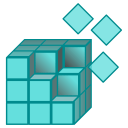


![图片[1]-Regshot – 注册表管理比较的得力工具-三零软件](https://upai.000blog.com/wp-content/uploads/2025/06/2025612843.webp)

暂无评论内容